" 내 노트북도 데스크탑처럼 사용해보자 "

요즘은 데스크탑 대신 노트북을 사용하는 사람들이 부쩍 많이 늘었습니다. 업무 환경의 변화가 빠르게 가속화되는 것도 큰 역할을 한다고 할 수 있겠죠.
맥북은 커버를 닫아도 확장 모니터에 화면을 띄워서 사용할 수 있는 기능이 있는데요. 윈도우 노트북도 비슷한 기능을 수행하도록 할 수 있습니다.

맥북은 커버를 닫아도 ON/OFF를 할 수 있어서 아주 편하게 사용할 수 있지만 윈도우 노트북들은 대부분 커버 안쪽에 ON/OFF 버튼이 있어서 아주 편하다고 할 수는 없습니다.
하지만 전원을 OFF 하지 않는다면 슬립 상태에서 깨우는 것은 가능하기 때문에 어느정도는 유연하게 활용할 수 있습니다.

기본적으로 윈도우 노트북은 커버를 닫으면 슬립 상태로 전환되도록 설정되어 있어서 화면도 다 꺼져 버리는데 설정을 조금만 바꿔주면 쉽게 바꿀 수 있습니다.
#윈도 노트북 덮개 닫아도 확장 모니터 켜는 방법
1. 윈도우 시작 > 설정 메뉴 진입

왼쪽 하단의 윈도우 버튼을 누르면 확장 패널이 나타나는데 여기 좌측에 톱니 모양 아이콘을 누르면 설정 메뉴로 진입할 수 있습니다.
2. 설정 메뉴 > 시스템 클릭

설정 창이 나오면 가장 앞에 있는 시스템 메뉴에 진입 합니다. 여기서 윈도우 운영에 관한 다양한 설정을 변경할 수 있는데 저장공간을 늘리거나 배터리를 체크 하는 등 기본적인 설정은 여기서 거의 할 수 있습니다.
3. 좌측 메뉴 중 전원 및 절전 메뉴 진입
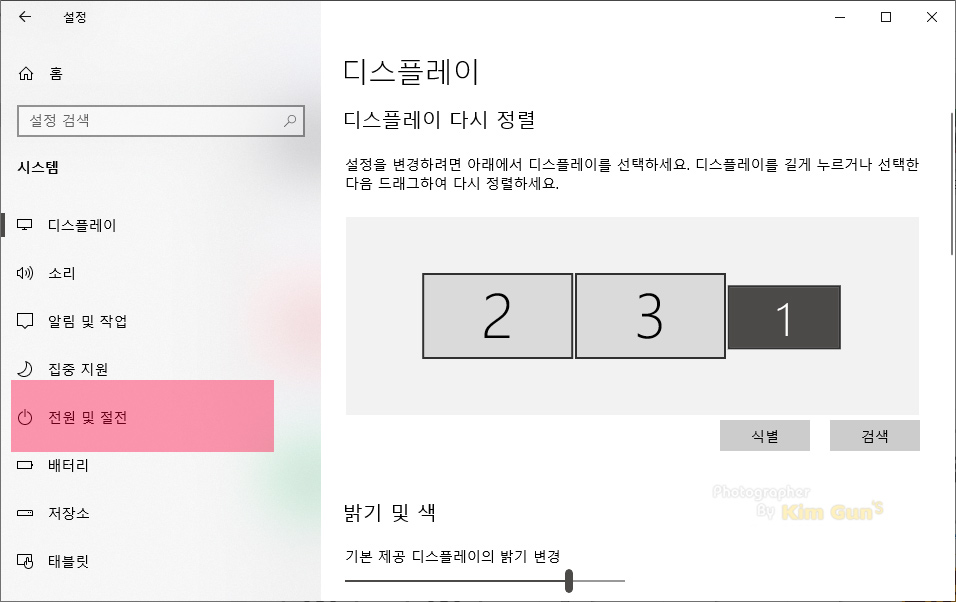
시스템 메뉴 창에는 설정할 수 있는 다양한 옵션들이 존재 하는데요. 여기서 전원 및 절전을 선택하면 전원 사용에 관한 다양한 옵션을 볼 수 있습니다. 슬립모드 진입 시간이나 이런 것들도 설정할 수 있으니 만약 슬립 모드로 진입을 원치 않는다면 설정을 변경해 주면 됩니다.

전원 및 절전 메뉴 우측에 보면 확장 옵션을 선택할 수 있는데요. 관련 설정 메뉴에 추가 전원 설정을 선택하면 다시 설정할 수 있는 팝업이 하나 나타납니다.
4. 전원 설정 메뉴에서 덮개를 닫으면 수행되는 작업 선택

추가 옵션 창의 좌측에는 '덮개를 닫으면 수행되는 작업 선택'이라는 메뉴가 있습니다. 이 메뉴에 진입하면 전원 버튼을 눌렀을 때의 액션과 덮개를 닫을 때 액션을 선택할 수 있습니다.
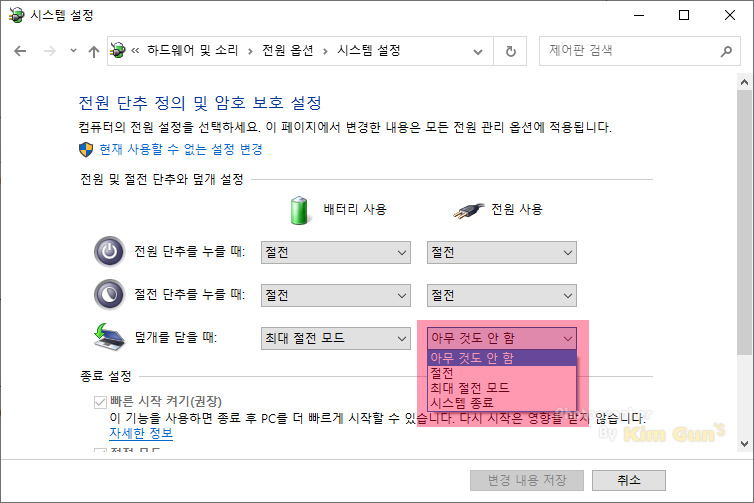
여기서 덮개를 닫을 때 설정을 아무것도 안 함으로 설정하면 노트북 덮개를 닫아도 전원이 유지되기 때문에 계속해서 사용할 수 있습니다.
배터리 사용일 때와 전원 연결을 나눠서 설정할 수 있는데 저는 전원 사용할 때만 사용되도록 설정해 두고 있습니다. 배터리 사용 중일 때 무의식 중에 종료하지 않고 그냥 덮개를 닫아서 배터리가 없는 상태가 되는 것을 방지하기 위함이죠.
뭔가 복잡해 보이지만 제대로 따라 하면 그리 어렵지 않습니다. 몇 번의 클릭과 설정을 변경하는 것으로 자신에게 필요한 세팅을 할 수 있으니까요. 다만 앞에서 언급했듯 자유롭게 전원을 ON/OFF 하기가 어렵다는 단점이 있는데 슬립모드로 진입하게 두면 굳이 버튼을 누르지 않아도 되니 어느 정도는 해결되더라고요.
노트북을 굳이 켜 두고 사용하지 않는다면 노트북은 닫아두고 모니터만 연결해서 공간을 어느 정도는 여유롭게 사용할 수 있으니 한번 활용해보세요.
유튜버 마이크로 인기 높은 소니 보이스 레코더 녹음기 TX-660
언제 어디서나 간편하게 녹음할 수 있는 소형 녹음기 TX-660 전작과 달라진 점은? 유튜버들의 마이크 대용으로 소니의 보이스 레코더가 사랑받고 있습니다. 마이크 전용으로 나오는 제품은 아니
blue2310.tistory.com
이동형 프라이빗 스크린 LG 스탠바이미 이렇게 좋을 일이야?
" 편의성 사용성 모두 만점! 이동형 디스플레이 LG 스탠바이미(27ART10AKPL)" 굳이 MZ 시대를 논하지 않아도 이제 우리 생활 곳곳에 스마트기기의 사용이 일상처럼 되고 있습니다. 그에 따라 라이프스
blue2310.tistory.com
루나랩 라이트 폴 싱글 모니터암으로 노트북 거치대 사용해본 후기
모니터 암을 노트북 거치대로 쓰니 넘나 좋네 요즘은 데스크탑 PC 대신 노트북을 사용하는 사람들이 많은데요. 저는 집은 물론 작업실에도 노트북을 메인으로 사용하고 있습니다. 저는 꽤 오래
blue2310.tistory.com
빠른 파일변환 Movavi 모바비 비디오 컨버터로 동영상으로 GIF 움짤 만들기
파일 변환부터 GIF 변환까지 가능한 최고의 변환툴 모바비 Video Converter 글과 사진이 대부분이던 콘텐츠들이 빠르게 영상 콘텐츠로 변화하고 있습니다. 이제는 유튜브에서 필요한 정보를 찾아보
blue2310.tistory.com



